Come gestire meglio i team dei social media: 3 strumenti utili: Social Media Examiner
Strumenti Di Social Media / / September 26, 2020
 Cerchi strumenti per migliorare il flusso di lavoro sui social media del tuo team di marketing? Ti stai chiedendo quale strumento si adatta meglio alle tue esigenze?
Cerchi strumenti per migliorare il flusso di lavoro sui social media del tuo team di marketing? Ti stai chiedendo quale strumento si adatta meglio alle tue esigenze?
In questo articolo troverai tre strumenti di gestione dei social media con funzioni preziose per i team di marketing.
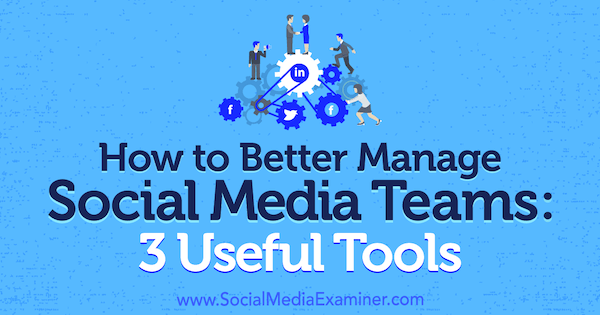
# 1: rivedi i post sui social media del tuo team prima che pubblichino con Statusbrew
Dopo esserti registrato e aver aggiunto i membri del tuo team su Statusbrew, puoi utilizzare la piattaforma per rivedere e pubblicare facilmente i post per tutti i tuoi profili social. Puoi persino concedere diversi livelli di accesso ai membri del team e pianificare il tuo social media marketing attraverso di esso.
Puoi aggiungi 3 membri del team per $ 125 al mese e 5 membri del team per $ 500 al mese. È disponibile anche un piano aziendale.
Aggiungi membri del team
Per aggiungere membri del team al tuo account aziendale Statusbrew, fare clic su Membri del teamsulla tua dashboard.
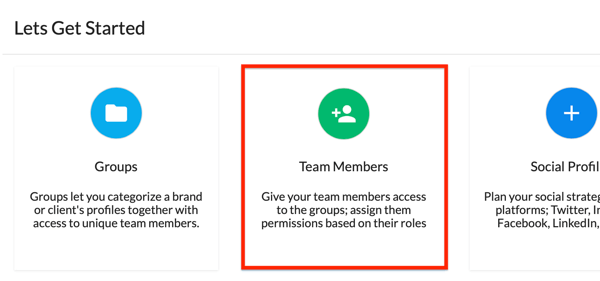
Nella pagina successiva, digita un nome per il tuo gruppo e fare clic su Crea. Poi inserisci i dettagli della persona che desideri invitare.
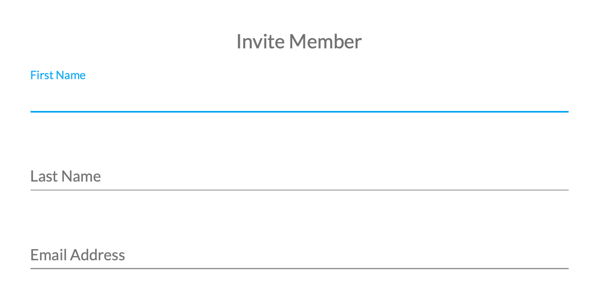
Successivamente, è necessario assegna le autorizzazioni a questo nuovo membro del team. Seleziona le caselle di controllo accanto ai ruoli che desideri assegnare. Se selezioni il ruolo di amministratore, questo membro del team potrà approvare i post e gestire i membri del team. In alternativa, puoi scegliere tra sette ruoli individuali.
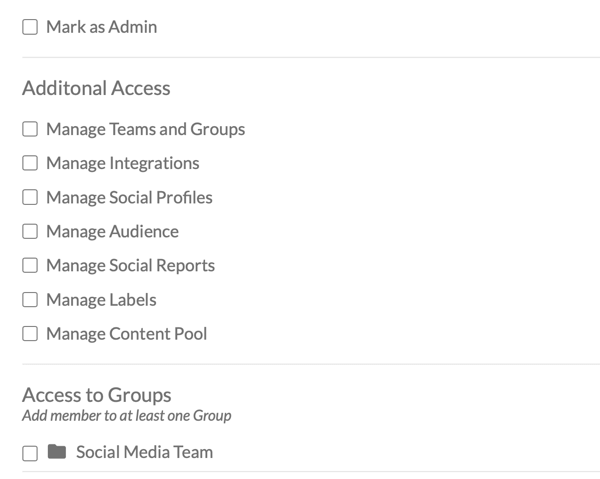
Dopo aver effettuato le selezioni, fare clic su Salva e Statusbrew invierà un'e-mail di invito al nuovo membro del team.
Crea un post per la revisione
Per comporre un post sui social media che il tuo team possa esaminare, fare clic sull'icona della matita nel menu a sinistra e seleziona Componi dal menu a comparsa.
Poi digita il tuo testo nella scatola e aggiungi immagini, emojie collegamenti come necessario. Per visualizza l'anteprima del post, fare clic sull'icona dell'occhio nell'angolo in alto a destra dello schermo.
Quando hai finito di scrivere il post, fare clic su Pubblica nell'angolo in alto a destra della pagina. Nella finestra pop-up, compilare i dettagli di pubblicazione per il tuo post e accertati diselezionare la casella di controllo Invia per approvazione. Poi fare clic su Pubblica per inviarlo al tuo team per l'approvazione.
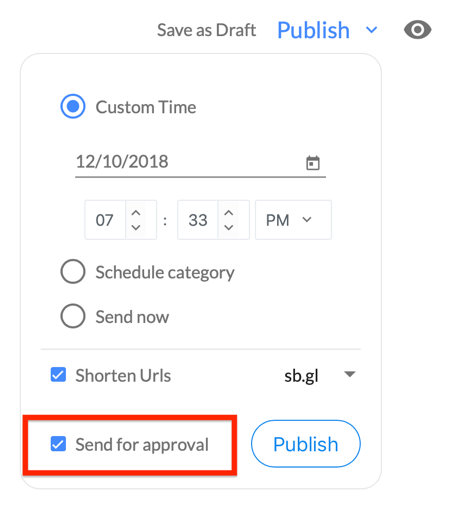
Gestisci bozze di post
Per esaminare le bozze di post che sono state inviate dai membri del team, fare clic sull'icona della matita nella colonna di sinistra e poi seleziona Bozze. Vedrai un elenco completo delle bozze del tuo team sul lato destro dello schermo.
Per approvare una bozza di post, seleziona la bozza nell'elenco e poi fare clic sul pulsante grigio Approva (con il doppio segno di spunta su di esso).
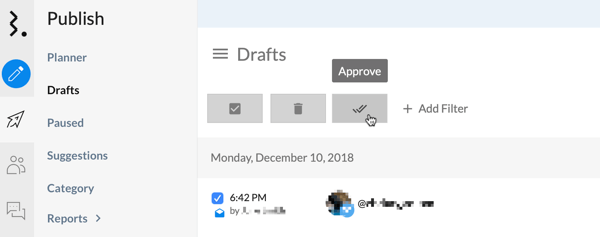
# 2: rivedi e pianifica i contenuti del team con buffer
Mentre Buffer è spesso utilizzato da singoli utenti, i loro piani aziendali offrono una serie di funzionalità per aiutare i team di social media creare, gestire, pubblicare, analizzare e creare rapporti sui post su Twitter, Facebook, LinkedIn, Pinterest e Instagram.
Puoi aggiungi 5 membri del team per $ 99 al mese, 10 membri del team per $ 199 al mese e 25 membri del team per $ 399 al mese.
Aggiungi membri del team
Per aggiungere membri del team al tuo account aziendale Buffer, devi avere lo stato di amministratore. Apri il menu a discesa Amministratore nella parte superiore della dashboard e selezionare Membri del team.
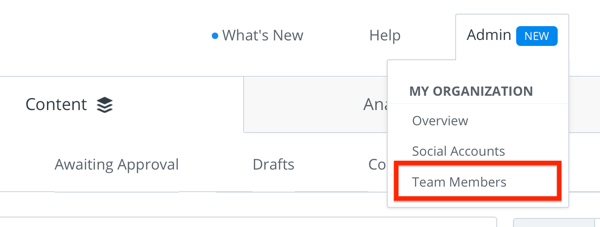
Poi fare clic sul pulsante Invita un nuovo membro del team.
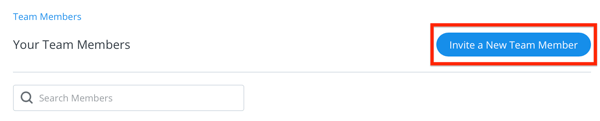
Adesso inserisci il nome e l'indirizzo email del membro del team. Anche assegnare uno dei tre livelli di accesso a ogni membro del team che inviti alla dashboard.
- Se desideri che creino e inviino bozze di post per la revisione, concedi loro l'Accesso richiesto per l'approvazione.
- Se desideri che creino post propri e approvino i post di altri, concedi loro l'accesso completo alla pubblicazione.
- Se desideri che aggiungano o rimuovano account di social media e gestiscano altri membri del team, concedi loro l'accesso come amministratore.
Dopo aver scelto il livello di accesso, fare clic su Invita membro del team. Quella persona riceverà quindi un'e-mail con la richiesta di creare il proprio accesso al buffer.
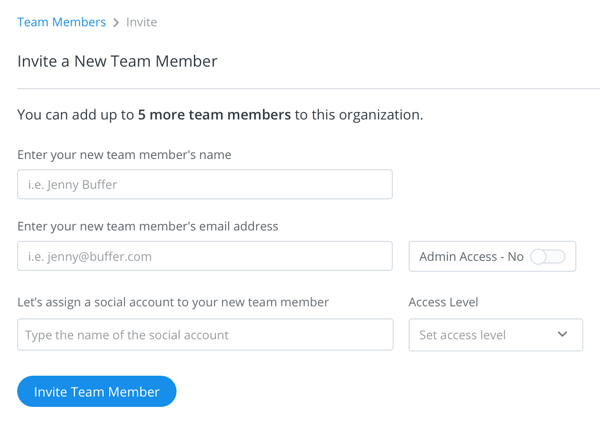
Crea un post per la revisione
Per creare prima un post per la revisione con Buffer fare clic su uno dei profili dei social media della tua attività dal lato sinistro del cruscotto.
Il prossimo, apri la scheda Contenuto e fare clic su Bozze.
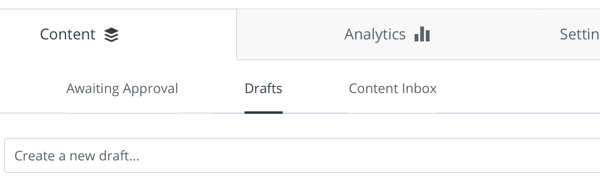
Ottieni formazione sul marketing di YouTube - Online!

Vuoi migliorare il tuo coinvolgimento e le tue vendite con YouTube? Quindi unisciti al più grande e migliore raduno di esperti di marketing di YouTube mentre condividono le loro strategie comprovate. Riceverai istruzioni dettagliate in tempo reale incentrate su Strategia di YouTube, creazione di video e annunci di YouTube. Diventa l'eroe del marketing di YouTube per la tua azienda e i tuoi clienti mentre implementi strategie che ottengono risultati comprovati. Questo è un evento di formazione online dal vivo dei tuoi amici su Social Media Examiner.
CLICCA QUI PER I DETTAGLI - I SALDI FINISCONO IL 22 SETTEMBRE!Quindi fare clic nella casella Cosa desideri condividere per creare l'aggiornamento. Digita il contenuto del testo e poi fare clic su Aggiungi immagine o video per aggiungere contenuto visivo. Puoi anche fare clic sull'icona delle emoji nell'angolo in alto a destra per aggiungere emoji appropriati.
Quando sei soddisfatto degli elementi del post, fare clic su Aggiungi a bozze per inserire il tuo post per la revisione.
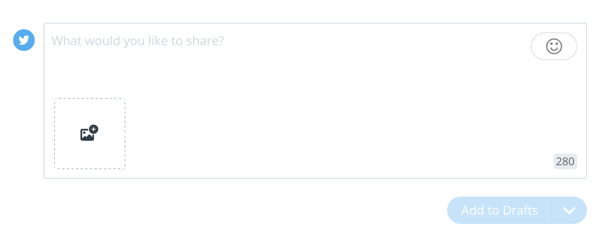
Gestisci bozze di post
Per rivedere una bozza di post, apri la sezione Bozze. Per approvare un post così com'è, fare clic sul collegamento Aggiungi alla coda nell'angolo in basso a destra della casella della posta. Hai anche la possibilità di apportare modifiche al post prima di aggiungerlo alla coda o di eliminare una bozza di post.
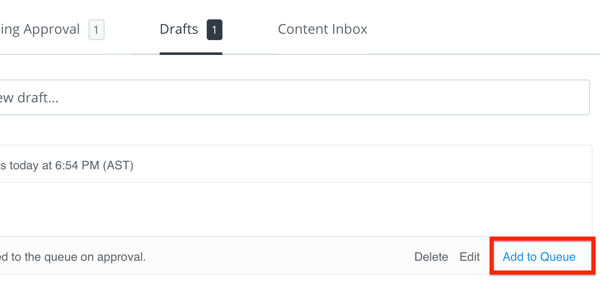
# 3: Gestisci le attività del team e il flusso di lavoro con Agorapulse
Agorapulse integra tutte le tue iniziative sui contenuti dei social media per Facebook, Twitter, Instagram, LinkedIn e YouTube in un'unica piattaforma. La dashboard delle prestazioni integrata contiene statistiche sui social media e analisi delle prestazioni basate su vari KPI. I dati vengono visualizzati in un formato visivo di facile comprensione in modo che possano essere utilizzati da tutti.
Agorapulse ha anche alcune funzioni utili per una collaborazione facile e fluida tra i membri del team. Puoi aggiungi 3 utenti per $ 99 al mese, 6 utenti per $ 199 al mese e 12 utenti per $ 299 al mese. È possibile aggiungere utenti aggiuntivi a qualsiasi livello per $ 39 al mese.
Aggiungi membri del team
Per aggiungere membri del team, è necessario l'accesso di amministratore. Fare clic sulla sagoma umana nell'angolo in alto a destra della dashboard. Poi inserisci l'indirizzo email della persona che desideri invitare e scegli un ruolo appropriato per loro:
- Se desideri che gestiscano la tua posta in arrivo, monitorino i contenuti e pianifichino l'approvazione delle bozze, assegna loro il ruolo di moderatore.
- Se desideri che approvino e pubblichino contenuti ed esportino rapporti oltre a fungere da moderatore, assegna loro il ruolo di Editor.
- Se desideri che gestiscano i membri del team e agiscano come editor, assegna loro il ruolo di amministratore.
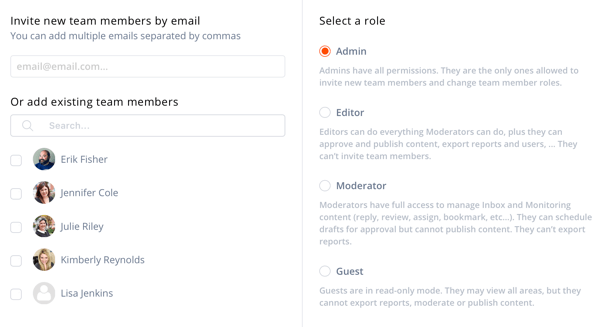
Dopo aver invitato il membro del team, riceverà un'email con un link di accesso univoco.
Crea un post per la revisione
Per creare un post per la revisione con Agorapulse, seleziona il profilo social su cui desideri pubblicare. Nella finestra Pubblica che si apre, fare clic nella casella di testo Scrivi il tuo contenuto… per crea la tua bozza di post. Puoi aggiungi un link, un video, un'immagine e un'emoji. Usa la sezione Anteprima di questa finestra per assicurarti che il tuo post appaia esattamente come dovrebbe.
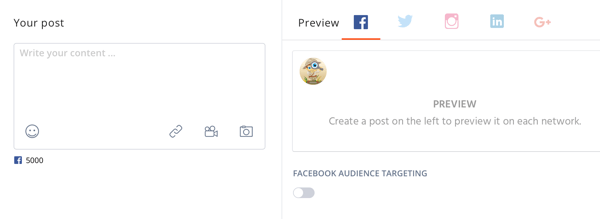
Quando sei soddisfatto della bozza, selezionare il pulsante di opzione Pianificazione nell'angolo inferiore destro della finestra e poi fare clic sul pulsante Avanti.
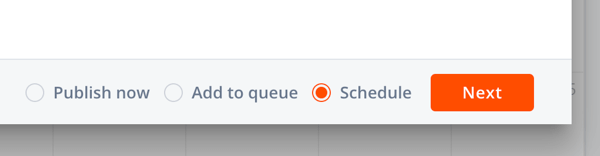
Nella pagina successiva, impostare un'ora, una data e una frequenza di pubblicazione per il tuo post.
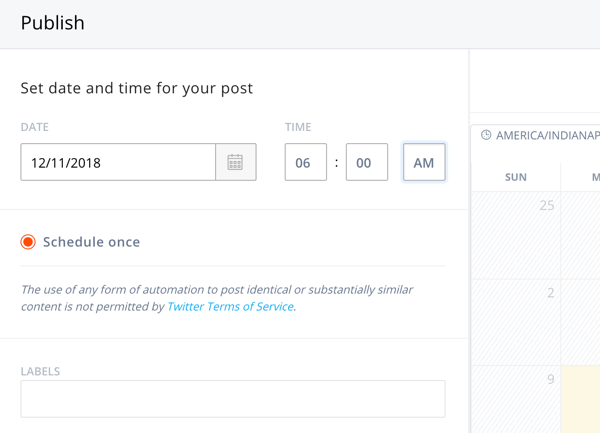
Poi fare clic sul pulsante Invia per approvazione per assegnare il post a un editore o amministratore.
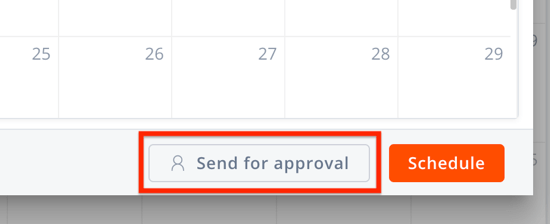
Gestisci bozze di post
Quando un post è in attesa della tua approvazione, riceverai una notifica via email e una notifica in-app. Questo articolo mostra la procedura dettagliata per l'approvazione di un post tramite desktop.
Apri la scheda Pubblicazione e fare clic su Assegnato a me.
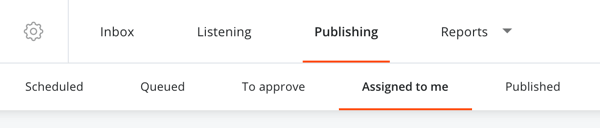
Poi fare clic su una bozza per aprirlo e rivederlo. Da qui, fare clic sul pulsante Modifica per Fare cambiamenti al post, fare clic su Assegna attività per rimandalo a un membro del team per ulteriori sviluppi, o fare clic su Approva questo contenuto.

Suggerimento professionale: Per controlla tutte le bozze in attesa di approvazione, fare clic sulla sezione Da approvare in cima alla pagina. Questa è una funzione molto utile se devi coprire le attività di un altro membro del team mentre sono in vacanza!
Conclusione
È importante avere una forte presenza per il tuo marchio sui social media. Ma è ancora più importante essere coerenti su tutti i tuoi canali. Se stai lavorando con un team di social media, i tre strumenti sopra ti aiuteranno a gestire in modo più efficiente il flusso di lavoro per i tuoi account di social media.
Cosa pensi? Usi qualcuno di questi strumenti di social media per il tuo team? Aggiungeresti altri strumenti per i team a questo elenco? Fateci sapere le vostre opinioni nella sezione commenti qui sotto.
Altri articoli sugli strumenti dei social media per i professionisti del marketing:
- Trova tre strumenti per aiutarti a gestire le relazioni e le campagne degli influencer.
- Scopri tre strumenti di ascolto sociale per aiutarti a trarre vantaggio da influencer marketing, menzioni online e lead generation.
- Trova strumenti che ti aiutino a fornire contenuti Instagram che aumenteranno la consapevolezza del marchio, rafforzeranno la fedeltà dei clienti e creeranno una community coinvolta.



